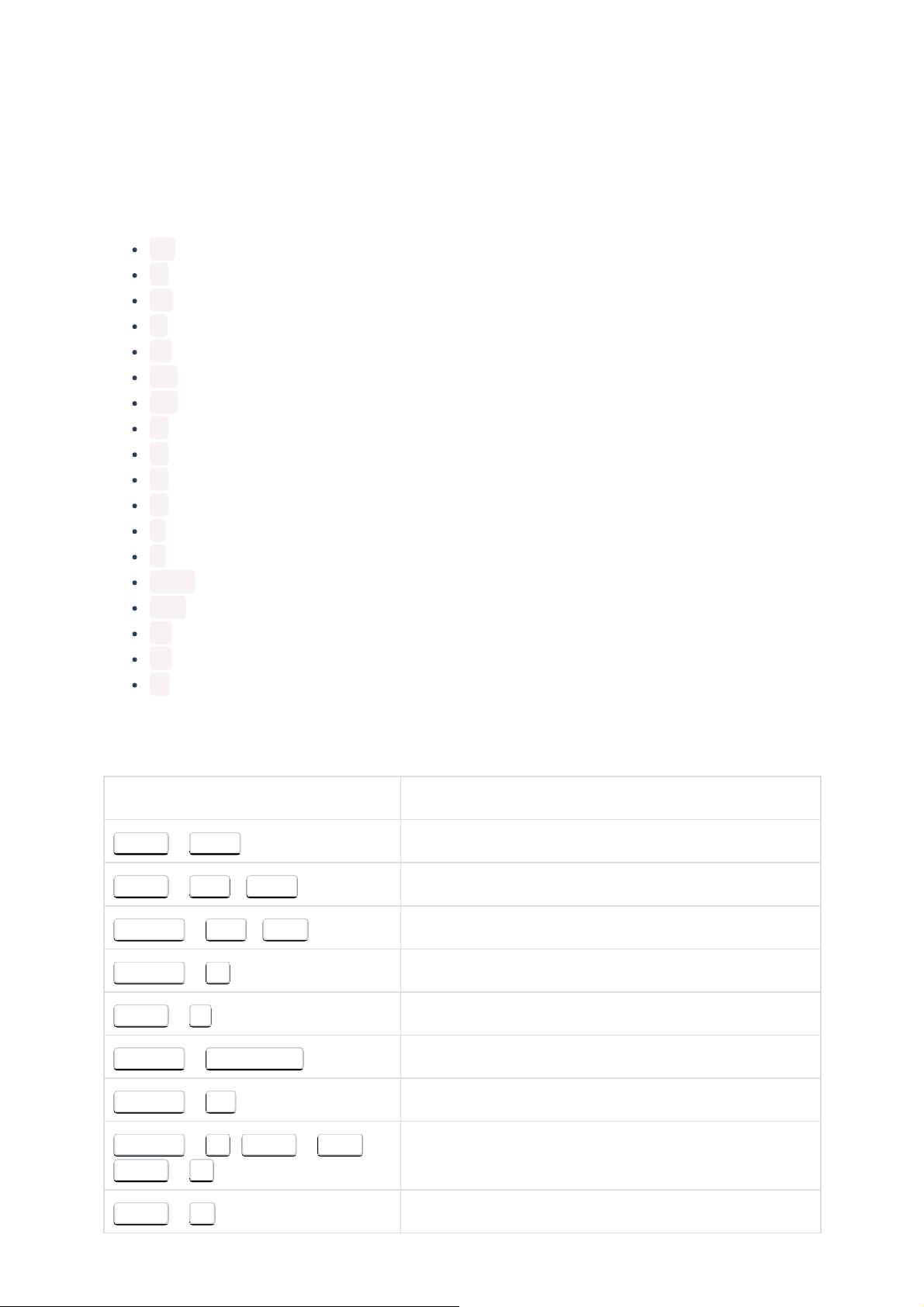Mac版IntelliJ IDEA快捷键大全
需积分: 8 10 浏览量
更新于2024-09-08
收藏 842KB PDF 举报
"本文介绍了IntelliJ IDEA for Mac的快捷键使用,包括Mac OS X和Mac OS X 10.5+版本的区别,并提供了丰富的编辑操作相关的快捷键,旨在提高开发效率。"
在IntelliJ IDEA这款流行的Java集成开发环境中,针对Mac用户有两个不同版本的快捷键设置,分别是"Mac OS X"和"Mac OS X 10.5+"。这两个版本主要区别在于对旧版Mac系统的兼容性,但大多数快捷键功能是通用的。
Mac键盘上的修饰键对于高效使用IntelliJ IDEA至关重要,主要包括:⌘Command、⇧Shift、⌥Option、⌃Control、↩Return/Enter、⌫Delete、⌦向前删除键(Fn+Delete)以及方向键等。了解并熟练掌握这些键位能极大提升开发效率。
编辑操作是编程中最频繁的动作,以下是一些常用的IntelliJ IDEA for Mac的编辑快捷键:
1. Control+Space:提供基本的代码补全,适用于补全类、方法、变量。
2. Control+Shift+Space:智能代码补全,根据上下文过滤方法列表并考虑变量的预期类型。
3. Command+Shift+Enter:自动完成当前代码,如在行末添加分号。
4. Command+P:显示当前方法的参数信息,方便编写方法调用。
5. Control+J:快速查看选定元素的文档,无需离开当前编辑窗口。
6. Command+鼠标悬停在代码上:显示代码简要信息,快速了解变量或方法的用途。
7. Command+F1:在有错误或警告的地方显示详细描述,帮助解决问题。
8. Command+N、Control+Enter、Control+N:生成代码,如getter、setter、构造函数、hashCode/equals、toString等。
9. Control+O:覆盖方法,用于重写父类的方法。
10. Control+I:实现方法,用于实现接口中的方法。
11. Command+Option+T:包围代码,可以使用if...else、try...catch、for、synchronized等结构包围选中的代码。
12. Command+/:快速注释或取消行注释。
13. Command+Option+/:快速注释或取消块注释。
14. Control+Shift+Q:显示上下文信息,了解代码的上下文依赖。
15. Command+Option+L:格式化代码,保持代码整洁。
16. Control+Option+O:优化导入,自动整理并移除无用的import语句。
17. Control+Option+I:自动缩进,调整代码的缩进样式。
18. Command+X:剪切当前行或选定的代码块到剪贴板。
19. Command+C:复制当前行或选定的代码块。
20. Command+V:从剪贴板粘贴。
21. Command+Shift+V:从最近的缓冲区粘贴,方便切换历史代码片段。
22. Command+D:复制当前行或选定的代码块,无需反复操作。
23. Command+Delete:删除当前行或选定的代码块。
24. Control+Shift+J:智能合并行,将连续的代码行合并成一行,适用于简化代码。
掌握这些快捷键,能够使你在IntelliJ IDEA for Mac上的开发工作更加流畅,提高编程效率。记得在日常使用中不断实践,逐渐形成肌肉记忆,让快捷键成为你得心应手的工具。
点击了解资源详情
点击了解资源详情
点击了解资源详情
2017-07-13 上传
2018-04-08 上传
2023-11-16 上传
2024-04-10 上传
2021-09-26 上传
点击了解资源详情
「已注销」
- 粉丝: 0
- 资源: 3
最新资源
- SQLI--LABS-WRITE-UPS
- AIOrqlite-0.1.4-py3-none-any.whl.zip
- flutter-notes:使用Flutter UI工具包以Dart编写的简单&美丽笔记记录应用程序
- 欧瑞伺服(源码+按键板+功率板+控制板+FPGA).zip
- VC++在对话框中加载菜单
- DCAT-AP-SE:DCAT-AP-SE项目
- LTCA 2020 中文手册.rar
- P4-油漆b-sico
- jquery.Storage:一个 jQuery 插件,使 localStorage 易于使用且易于管理
- Perovo_symbols:探洞俱乐部Perovo使用带有自定义符号Therion和TopoDroid的存储库
- AIPipeline-2019.9.12.19.2.19-py3-none-any.whl.zip
- Android-EatIt:这是我的第一个应用程式android
- smartcoin-prestashop:PrestaShop 的 Smartcoin 插件
- VC++使用SkinLoad.dll美化窗体的实例
- burger-app:React应用程序用于动态构建和订购汉堡
- AISTLAB_nitrotyper-0.6.10-py2.py3-none-any.whl.zip